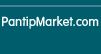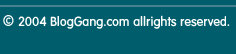|

หลายคนที่กำลังจะประกอบคอมตอนนี้ น่าจะเจอปัญหาเดียวกัน คือใช้ CPU ในรุ่นที่ Microsoft บอกว่ารองรับการใช้งาน Windows 11 แต่พอจะติดตั้ง Windows มันดันบอกว่าไม่เจอชิป TPM ในบอร์ดเรา พอค้นข้อมูลบอร์ด ถึงเข้าใจ ว่าเมนบอร์ดบางรุ่นแม้จะไม่ได้เก่ามาก ก็ยังไม่มี TPM 2.0 มาให้ แล้วเราจะรู้ได้ยังไงว่า เมนบอร์ด รองรับ windowns 11 และถึงแม้บอร์ดรองรับ แต่ CPU ไม่รองรับ ก็ไม่ได้เหมือนกัน ฉะนั้น หากต้องการให้ชัว เราต้องเช็คทั้ง CPU และ Mainboard หากใครต้องการจะซื้อบอร์ดใหม่ จะมีเมนบอร์ด Series ไหนบ้างที่มี TPM 2.0 เพื่อเป็นประโยชน์สำหรับคนที่จะซื้อเมนบอร์ดใหม่ ซึ่งได้รวมไว้ที่นี้แล้ว มาดูกันดีกว่าว่า เมนบอร์ด รองรับ windowns 11ASUS รุ่นเมนบอร์ดที่รองรับIntelAMDC621, C422, C246WRX80X299TRX40Z590, Q570, H570, B560, H510X570, B550, A520Z490, Q470, H470, B460, H410, W480X470, B450Z390, Z370, H370, B365, B360, H310, Q370Z370, B350, A320 วิธีเปิดการใช้งาน TPM บนบอร์ด ASUS หากต้องการเปิดใช้งานบนเมนบอร์ด Intel ให้ไปที่ BIOS ไปที่แท็บ Advanced เลือก AdvancedPCH-FW Configuration และเปลี่ยน PTT เป็น Enable ส่วนในเมนบอร์ดของ AMD กดเข้าไปเหมือน กระบวนการเดียวกัน แต่มีชื่อต่างกัน ให้เขข้าไปที่ BIOS ค้นหาคำว่า AdvancedAMD fTPM Configuration ในแท็บ Advanced และเปลี่ยนการตั้งค่า TPM Device Selection เป็น Firmware TPM ครับ ASRock รุ่นเมนบอร์ดที่รองรับIntelAMDZ590, H570, B560, H510X570, B550, A520Z490, H470, B460, H410X470, B450Z390, Z370, H370, B365, B360, H310, H310CX399, X370, B350, A320Z270, H270, H110TRX40Z170, H170, B150, H110X299 ในบอร์ด ASRock นั้นรองรับเฟิร์มแวร์ TPM บนเมนบอร์ดทั้ง Intel และ AMD ส่วนใหญ่ แต่สิ่งสำคัญคือต้องตรวจสอบว่า เรามี CPU ที่เข้ากันได้หรือไม่ แม้ว่า TPM ของเฟิร์มแวร์อาจทำงานบนชิปเซ็ตที่เริ่มตั้งแต่ Intel 100 ซีรีส์ แต่อาจไม่ได้หมายความว่า CPU ของคุณจะทำงานกับ Windows 11 หรือเปล่านะ ดังนั้นเช็ครุ่น CPU ตามลิงก์ที่ให้ไปแต่แรกก่อนครับ วิธีเปิดการใช้งานบนบอร์ด Intel ให้ไปที่ BIOS และเลือกแท็บ Security เพื่อเปิดใช้งาน TPM ค้นหาการตั้งค่า Intel Platform Trust Technology และเปลี่ยนเป็น Enabled ส่วนในเมนบอร์ดของ AMD ให้ไปที่แท็บ Advanced แล้วค้นหาการตั้งค่าสวิตช์ AMD fTPM เปลี่ยนการตั้งค่านี้เป็น AMD CPU ftPM ครับ Biostar รุ่นเมนบอร์ดที่รองรับIntelAMDZ590, B560, H510X570, B550, A520B460, H410X470, B450H310X370, B350, A320B250J4105NHU ในเมนบอร์ด Biostar รองรับเฟิร์มแวร์ TPM บนชิปเซ็ต Intel และ AMD บางตัว แต่ทาง Biostar ไม่ได้ให้คำแนะนำเกี่ยวกับวิธีการเปิดใช้งาน TPM ใน BIOS เอาไว้ Gigabyte รุ่นเมนบอร์ดที่รองรับIntelAMDC621, C232, C236, C246TRX40X299AMD 500 seriesIntel 500 seriesAMD 400 seriesIntel 400 seriesAMD 300 seriesIntel 300 series เมนบอร์ด Gigabyte นั้น ในรุ่นล่าสุด มาพร้อมชิปเซ็ต AMD และ Intel ที่ล่าสุดรองรับเฟิร์มแวร์ TPM แล้ว แต่ไม่มีรายละเอียดชัดเจนว่า วิธีเปิดใช้งานจะเป็นยังไง แต่แนะนำให้มองหาปุ่มการตั้งค่าของ TPM หรือ Intel PTT แล้วเปิด Enable MSI รุ่นเมนบอร์ดที่รองรับIntelAMDZ590, B560, H510X570, B550, A520Z490, B460, H410X470, B450Z390, Z370, B365, B360, H370, H310X370, B350, A320Z270, B250, H270TRX40, X399Z170, B150, H170, H110X299 MSI รองรับเฟิร์มแวร์ TPM บนชิปเซ็ต AMD และ Intel หลายตัว วิธีเปิดการใช้งานบนบอร์ด Intel ให้ไปที่ BIOS และเลือก Setting จากนั้นเลือก Security > Trusted Computing และเปลี่ยนการตั้งค่าการเลือกอุปกรณ์ TPM เป็น PTT สำหรับ AMD ให้ไปที่ BIOS และเลือกแท็บ Security จากนั้นเปิด Security Device Support แล้วเลือก AMD fTPM Switch ครับ เมนบอร์ด รองรับ windowns 11 นั้นกำลังทยอยกันออกมา แต่สำหรับตอนนี้ ใครที่ต้องการประกอบคอมใหม่ก็จะมีอีกเงื่อนไขให้เช็คกันเพิ่มเติมครับ
พบกับบทความ ข่าวคลาว และความรู้ เกี่ยวกับคอมพิเตอร์ใหม่ๆ ได้ทาง www.computer2you.com
| Create Date : 07 กันยายน 2565 |
|
0 comments |
| Last Update : 7 กันยายน 2565 23:52:24 น. |
| Counter : 402 Pageviews. |
|
 |
|